(图解)为虚拟机重新调整磁盘容量(Resize VMDK)
- 格式:pdf
- 大小:421.53 KB
- 文档页数:4
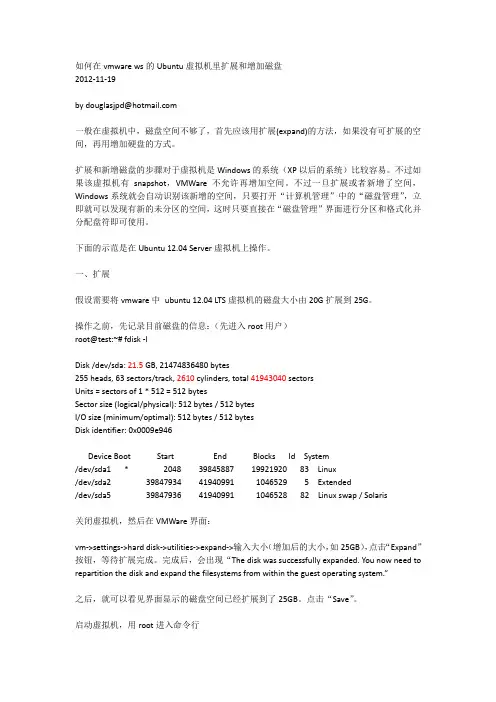
如何在vmware ws的Ubuntu虚拟机里扩展和增加磁盘2012-11-19by douglasjpd@一般在虚拟机中,磁盘空间不够了,首先应该用扩展(expand)的方法,如果没有可扩展的空间,再用增加硬盘的方式。
扩展和新增磁盘的步骤对于虚拟机是Windows的系统(XP以后的系统)比较容易。
不过如果该虚拟机有snapshot,VMWare不允许再增加空间。
不过一旦扩展或者新增了空间,Windows系统就会自动识别该新增的空间,只要打开“计算机管理”中的“磁盘管理”,立即就可以发现有新的未分区的空间,这时只要直接在“磁盘管理”界面进行分区和格式化并分配盘符即可使用。
下面的示范是在Ubuntu 12.04 Server虚拟机上操作。
一、扩展假设需要将vmware中ubuntu 12.04 LTS虚拟机的磁盘大小由20G扩展到25G。
操作之前,先记录目前磁盘的信息:(先进入root用户)root@test:~# fdisk -lDisk /dev/sda: 21.5 GB, 21474836480 bytes255 heads, 63 sectors/track, 2610 cylinders, total 41943040 sectorsUnits = sectors of 1 * 512 = 512 bytesSector size (logical/physical): 512 bytes / 512 bytesI/O size (minimum/optimal): 512 bytes / 512 bytesDisk identifier: 0x0009e946Device Boot Start End Blocks Id System/dev/sda1 * 2048 39845887 19921920 83 Linux/dev/sda2 39847934 41940991 1046529 5 Extended/dev/sda5 39847936 41940991 1046528 82 Linux swap / Solaris关闭虚拟机,然后在VMWare界面:vm->settings->hard disk->utilities->expand->输入大小(增加后的大小,如25GB),点击“Expand”按钮,等待扩展完成。

虚拟机扩容与缩容的步骤与注意事项在现代的信息技术领域中,虚拟化技术已经成为企业IT基础设施的重要组成部分。
而虚拟化技术的核心就是虚拟机。
虚拟机的扩容与缩容在企业IT管理中是一项非常重要的任务。
本文将为大家介绍虚拟机扩容与缩容时需要注意的步骤和事项,并提供相关的技术建议。
一、扩容步骤与注意事项1. 确定扩容需求:在进行虚拟机扩容之前,首先需要明确扩容的目的和需求。
可能的扩容需求包括增加CPU核心数、内存容量、存储空间等。
根据实际需求,确定需要扩容的资源类型和数量。
2. 检查物理资源:在对虚拟机进行扩容之前,需要确保物理主机或服务器的资源足够满足扩容需求。
检查硬件配置,包括CPU、内存、存储等,并确保空闲资源能够满足新的虚拟机配置。
3. 关闭虚拟机:在进行扩容操作之前,最好先关闭虚拟机,以免对正在运行的虚拟机造成影响。
在关闭虚拟机之前,需要确保所有相关的服务已经停止运行,以避免数据丢失或其他问题。
4. 修改虚拟机配置:根据扩容需求,打开虚拟机管理界面,修改虚拟机配置。
可以增加虚拟机的CPU核心数、内存容量、存储空间等。
根据具体的虚拟化平台,可能需要重启虚拟机或重新分配资源才能使配置生效。
5. 启动虚拟机:在完成虚拟机配置修改之后,可以重新启动虚拟机。
启动虚拟机后,检查系统日志和服务状态,确保虚拟机扩容操作没有引发任何错误或异常。
6. 测试性能:在完成虚拟机扩容后,建议进行性能测试,以确保新的配置能够正常工作并满足业务需求。
可以使用性能测试工具对虚拟机进行负载测试,检查CPU、内存和存储等资源的使用情况,以便及时发现和解决性能问题。
二、缩容步骤与注意事项1. 确定缩容需求:虚拟机缩容的需求可能来自于业务变更或资源优化。
在进行缩容操作之前,需要仔细评估虚拟机的使用情况,包括CPU、内存、存储的利用率等,并确定需要缩容的资源类型和数量。
2. 检查冗余资源:在进行虚拟机缩容之前,需要确保虚拟机上的资源已经充分利用,没有冗余和浪费。
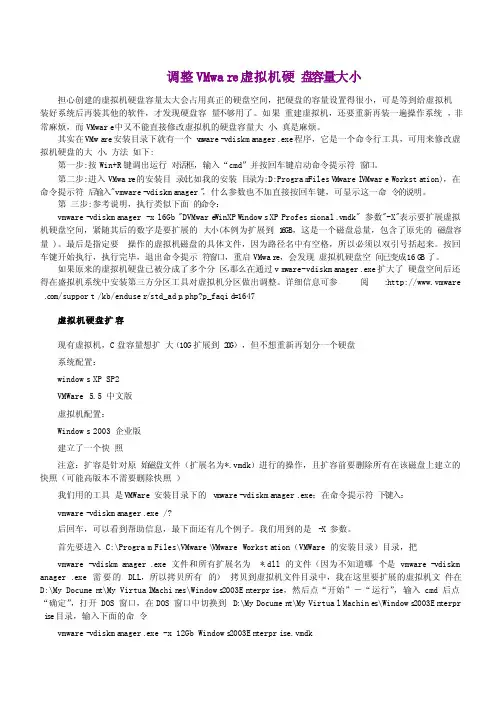
调整VMware虚拟机硬盘容量大小担心创建的虚拟机硬盘容量太大会占用真正的硬盘空间,把硬盘的容量设置得很小,可是等到给虚拟机装好系统后再装其他的软件,才发现硬盘容量不够用了。
如果重建虚拟机,还要重新再装一遍操作系统,非常麻烦,而VMware中又不能直接修改虚拟机的硬盘容量大小,真是麻烦。
其实在VMwa re安装目录下就有一个v m ware-vdiskma nager.exe程序,它是一个命令行工具,可用来修改虚拟机硬盘的大小。
方法如下:第一步:按Win+R键调出运行对话框,输入“cmd”并按回车键启动命令提示符窗口。
第二步:进入VMwar e的安装目录(比如我的安装目录为:D:Program FilesV Mwarel VMware Worksta tion),在命令提示符后输入"vmware-vdiskma nager",什么参数也不加直接按回车键,可显示这一命令的说明。
第三步:参考说明,执行类似下面的命令:vmware-vdiskma nager-x l6Gb "DVMware WinXPW indows XP Profess ional.vmdk" 参数"-X"表示要扩展虚拟机硬盘空间,紧随其后的数字是要扩展的大小(本例为扩展到16GB,这是一个磁盘总量,包含了原先的磁盘容量)。
最后是指定要操作的虚拟机磁盘的具体文件,因为路径名中有空格,所以必须以双引号括起来。
按回车键开始执行,执行完毕,退出命令提示符窗口,重启VMwar e,会发现虚拟机硬盘空间已变成16G B了。
如果原来的虚拟机硬盘已被分成了多个分区,那么在通过vm ware-vdiskma nager.exe扩大了硬盘空间后还得在盛拟机系统中安装第三方分区工具对虚拟机分区做出调整。

VMware错误:指定的虚拟磁盘需要进⾏修复
使⽤VMware的时候由于内存不⾜意外卡死,再想扩展内存的时候发现提⽰指定的虚拟磁盘需要进⾏修复,既然虚拟磁盘损坏了,那就修复就⾏了。
1.打开命令提⽰符,cd到VMware安装路径
win10默认安装路径:C:\Program Files (x86)\VMware\VMware Workstation
例如:cd C:\Program Files (x86)\VMware\VMware Workstation
如果⾃定义安装路径,那就需要⾃⼰找了。
2.找到你需要修复的虚拟磁盘路径
例如我的虚拟磁盘路径为:D:\Virtual Machines\Ubuntu\ubuntu 16.04.vmx
ubuntu 16.04.vmx,这个就是你虚拟机的配置⽂件
3.执⾏命令进⾏修复
vmware-vdiskmanager -R "虚拟磁盘路径"
例如我的就是:vmware-vdiskmanager -R "D:\Virtual Machines\Ubuntu\Ubuntu 64 位-disk1-cl1.vmdk"
还有另外⼀种情况,虚拟机卡死,再次打开的时候提⽰“该虚拟机似乎正在使⽤中。
如果该虚拟机未在使⽤,请按“获取所有权(T)”按钮获取它的所有权。
否则,请按“取消©”按钮以防损坏”。
这种情况直接进到虚拟磁盘⾥,⾥⾯有好像是四个后缀是.lck的⽂件,删掉就⾏了。
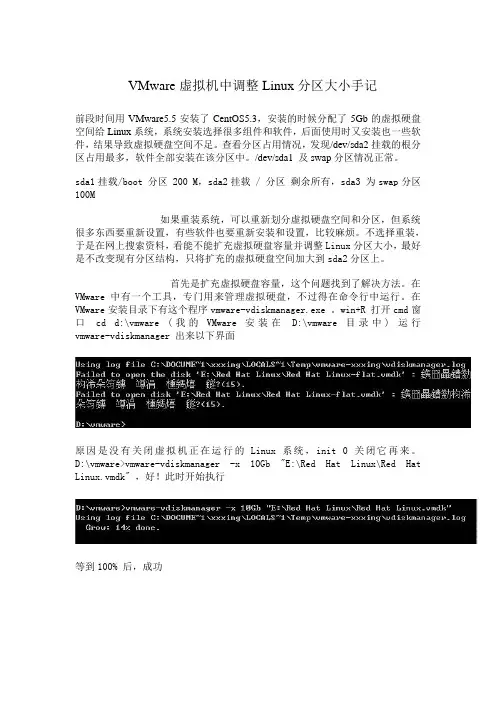
VMware虚拟机中调整Linux分区大小手记前段时间用VMware5.5安装了CentOS5.3,安装的时候分配了5Gb的虚拟硬盘空间给Linux系统,系统安装选择很多组件和软件,后面使用时又安装也一些软件,结果导致虚拟硬盘空间不足。
查看分区占用情况,发现/dev/sda2挂载的根分区占用最多,软件全部安装在该分区中。
/dev/sda1 及swap分区情况正常。
sda1挂载/boot 分区 200 M,sda2挂载 / 分区剩余所有,sda3 为swap分区100M如果重装系统,可以重新划分虚拟硬盘空间和分区,但系统很多东西要重新设置,有些软件也要重新安装和设置,比较麻烦。
不选择重装,于是在网上搜索资料,看能不能扩充虚拟硬盘容量并调整Linux分区大小,最好是不改变现有分区结构,只将扩充的虚拟硬盘空间加大到sda2分区上。
首先是扩充虚拟硬盘容量,这个问题找到了解决方法。
在VMware中有一个工具,专门用来管理虚拟硬盘,不过得在命令行中运行。
在VMware安装目录下有这个程序vmware-vdiskmanager.exe 。
win+R 打开cmd窗口cd d:\vmware (我的VMware安装在 D:\vmware目录中) 运行vmware-vdiskmanager 出来以下界面原因是没有关闭虚拟机正在运行的Linux系统,init 0 关闭它再来。
D:\vmware>vmware-vdiskmanager -x 10Gb "E:\Red Hat Linux\Red Hat Linux.vmdk" ,好!此时开始执行等到100% 后,成功到这里第一个问题(扩充虚拟硬盘容量)解决了。
接下来第二个问题,如何将扩充进来的空余空间,加到sda2上。
百度 & Google了一通,都没有找到合适的解决方法。
很多都说ext3分区不能调整分区大小,是在partitionmagic中,而partitionmagic赪indows下可以调整分区,而且功能也很好,却偏偏又不能调整ext3分区。
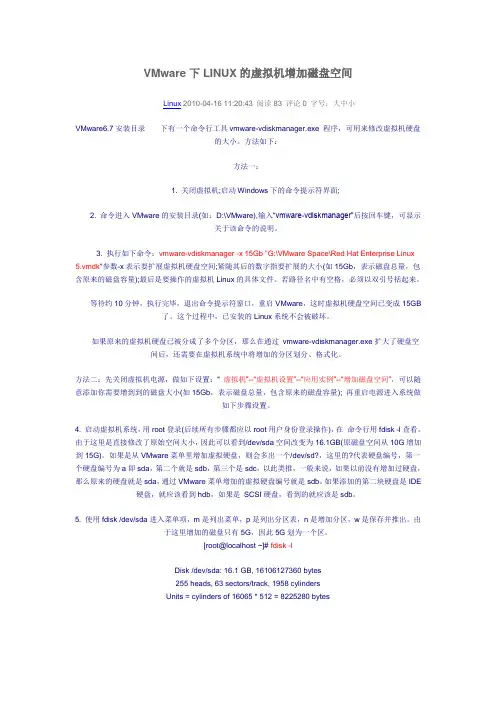
VMware下LINUX的虚拟机增加磁盘空间Linux 2010-04-16 11:20:43 阅读83 评论0 字号:大中小VMware6.7安装目录下有一个命令行工具vmware-vdiskmanager.exe 程序,可用来修改虚拟机硬盘的大小。
方法如下:方法一:1. 关闭虚拟机;启动Windows下的命令提示符界面;2. 命令进入VMware的安装目录(如:D:\VMware),输入“vmware-vdiskmanager”后按回车键,可显示关于该命令的说明。
3. 执行如下命令:vmware-vdiskmanager -x 15Gb "G:\VMware Space\Red Hat Enterprise Linux 5.vmdk"参数-x表示要扩展虚拟机硬盘空间;紧随其后的数字指要扩展的大小(如15Gb,表示磁盘总量,包含原来的磁盘容量);最后是要操作的虚拟机Linux的具体文件。
若路径名中有空格,必须以双引号括起来。
等待约10分钟,执行完毕,退出命令提示符窗口,重启VMware,这时虚拟机硬盘空间已变成15GB了。
这个过程中,已安装的Linux系统不会被破坏。
如果原来的虚拟机硬盘已被分成了多个分区,那么在通过vmware-vdiskmanager.exe扩大了硬盘空间后,还需要在虚拟机系统中将增加的分区划分、格式化。
方法二:先关闭虚拟机电源,做如下设置:“虚拟机”--“虚拟机设置”--“应用实例”--“增加磁盘空间”,可以随意添加你需要增到到的磁盘大小(如15Gb,表示磁盘总量,包含原来的磁盘容量); 再重启电源进入系统做如下步骤设置。
4. 启动虚拟机系统,用root登录(后续所有步骤都应以root用户身份登录操作),在命令行用fdisk -l查看。
由于这里是直接修改了原始空间大小,因此可以看到/dev/sda空间改变为16.1GB(原磁盘空间从10G增加到15G)。
![[整理版]vmware虚拟硬盘空间治理](https://uimg.taocdn.com/e34e94f2988fcc22bcd126fff705cc1755275fd5.webp)
vmware虚拟硬盘空间管理VMware虚拟磁盘管理工具是VMware Workstation软件包里的一个软件,它让你用命令行或通过脚本来创建管理修改虚拟磁盘文件。
它的一个重要的特性是能够增大虚拟磁盘大小,使虚拟磁盘的最大尺寸比刚创建时(定义的)更大。
它是这样一种方法,如果你需要更多的磁盘空间在已经定义的虚拟机中,而你又不想添加另外一块硬盘或者用Ghost软件来传递虚拟磁盘上的数据到另外一块更大的虚拟磁盘上去时,你可以用改变虚拟磁盘最大尺寸方法来做。
不过你可不能用这种方法对你的物理硬盘实施。
另外一个功能是让你能够改变虚拟磁盘的类型。
当你创建虚拟机时,你定义了虚拟磁盘空间的分配方式。
你可以在以下选择一种分配方式:- 所有的虚拟磁盘空间预分配。
它相当于虚拟磁盘管理工具所说的预分配磁盘类型。
- 虚拟磁盘在开始时最小随着数据的增加而变大。
它相当于虚拟磁盘管理工具所说的可增长磁盘类型。
使用虚拟磁盘管理工具,你能够更改虚拟磁盘的类型为预分配或可增长的、单个文件储存或每个文件大小为2GB的多文件方式。
举个例子,你可以分配所有的虚拟磁盘空间,然后发现你需要收回一些主机上的硬盘空间。
你能转换预分配的虚拟磁盘为可增长的虚拟磁盘,然后删除原来的那个虚拟磁盘文件。
(这样)虚拟磁盘的大小将随着你的数据的增长而增长。
这些功能和使用脚本自动管理虚拟磁盘方法在VMware Workstation5.0版本中提供。
你能够用虚拟磁盘管理工具完成以下任务:- 使用脚本自动管理虚拟磁盘。
- 创建虚拟磁盘而不和任何一个虚拟机关联,举个例子,创建它作为样板。
- 在预分配和可增长的虚拟磁盘类型间进行转换。
当你更改为可增长的虚拟磁盘类型,你就能够收回一些磁盘空间。
你也能通过收缩虚拟磁盘来收回更多的空间。
- 增大虚拟磁盘的尺寸,使它比你创建时定义的尺寸更大。
- 磁盘碎片整理虚拟磁盘。
- 准备和收缩虚拟磁盘而不需要开启虚拟机进行(仅适用于Windows宿主机)。
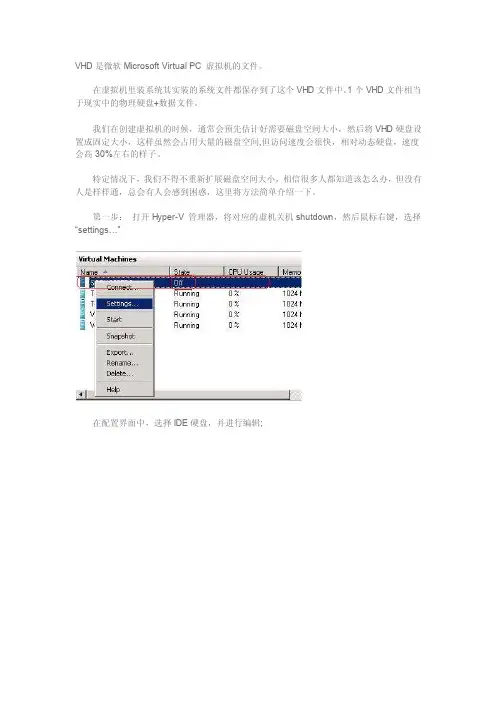
VHD是微软Microsoft Virtual PC 虚拟机的文件。
在虚拟机里装系统其实装的系统文件都保存到了这个VHD文件中。
1个VHD文件相当于现实中的物理硬盘+数据文件。
我们在创建虚拟机的时候,通常会预先估计好需要磁盘空间大小,然后将VHD硬盘设置成固定大小,这样虽然会占用大量的磁盘空间,但访问速度会很快,相对动态硬盘,速度会高30%左右的样子。
特定情况下,我们不得不重新扩展磁盘空间大小,相信很多人都知道该怎么办,但没有人是样样通,总会有人会感到困惑,这里将方法简单介绍一下。
第一步:打开Hyper-V 管理器,将对应的虚机关机shutdown,然后鼠标右键,选择“settings…”在配置界面中,选择IDE硬盘,并进行编辑;选择扩展expand选项输入扩充后的容量,下一步,点“Finsih”第二步:重新启动虚拟机;登陆系统,我的电脑,右键,manage---》存储管理界面这里很明显可以看到多了18G的空余未分配空间。
打开CMD工具,在命令行中,依次输入以下是代码片段:DiskpartList diskList volume选择需要扩充的卷区_selectvolume 2设置,C盘空间增加1GExtend size=1024变更后的,未分配空间变为17G如果想将剩余空间全部分配给特定卷区,则直接输入extend 即可,前后的变更如下截图:二、接下来说明一下diskpart命令要求及用法:下面是对extend 命令的要求:•卷必须用NTFS 文件系统格式化。
•对于基本卷,扩展的未分配空间必须是同一磁盘上的下一个相邻空间。
•对于动态卷,未分配空间可以是系统上任何动态磁盘上的空白空间。
•只支持数据卷扩展。
系统卷或启动卷无法扩展,若扩展它们可能会收到以下错误消息:DiskPart 未能扩展卷。
请确定卷是有效的,可以扩展•如果系统页面文件在此分区,您就不能扩展该分区。
请将系统页面文件移动到一个不希望扩展的分区。
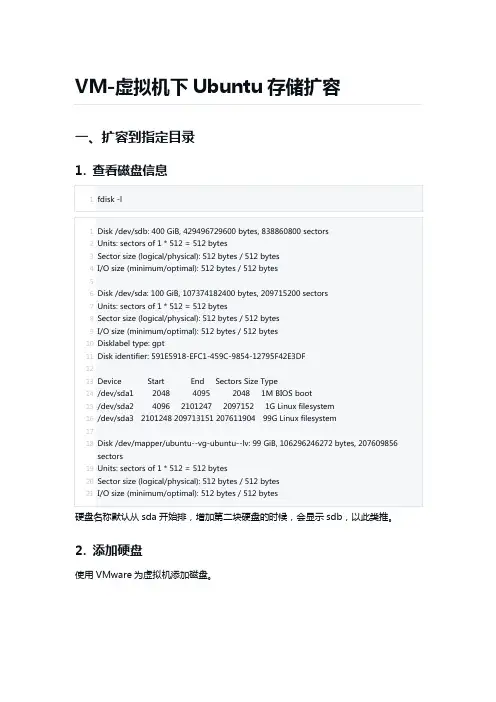
VM-虚拟机下Ubuntu存储扩容
一、扩容到指定目录
1.查看磁盘信息
硬盘名称默认从sda开始排,增加第二块硬盘的时候,会显示sdb,以此类推。
2.添加硬盘
使用VMware为虚拟机添加磁盘。
3.查看磁盘信息,确认识别到添加的磁盘
4.为新加的硬盘创建分区
依次输入n,p,1,w(没有对应的输入值的选项直接回车忽略),其中n分别表示创建一个新分区,p表示分区类型为主分区,1表示分区编号是1,w表示保存。
5.格式化分区
6.将磁盘挂载到目标目录
7.查看磁盘信息
8.设置重启后自动挂载
打开配置文件,添加配置/dev/sdb1 /data/sdb ext4 defaults 0 0
二、扩容到根目录(通过LVM)
1.添加硬盘(同第一部分)
2.查看硬盘信息
3.为新加的硬盘创建分区(同第一部分)
fdisk只支持最大2T的挂载,超过2T请跳到后面parted分区
4.查看磁盘信息,确认创建分区成功
5.格式化分区
6.创建物理卷
7.查看已有卷组名称
8.将物理卷空间追加至卷组
9.查看已有卷组,确认追加是否成功
10.查看LV Path逻辑卷路径
11.逻辑卷扩容
12.扩容至根目录
resize2fs适用ext2、ext3、ext4文件系统,如果文件系统为xfs则使用xfs_growfs 命令。
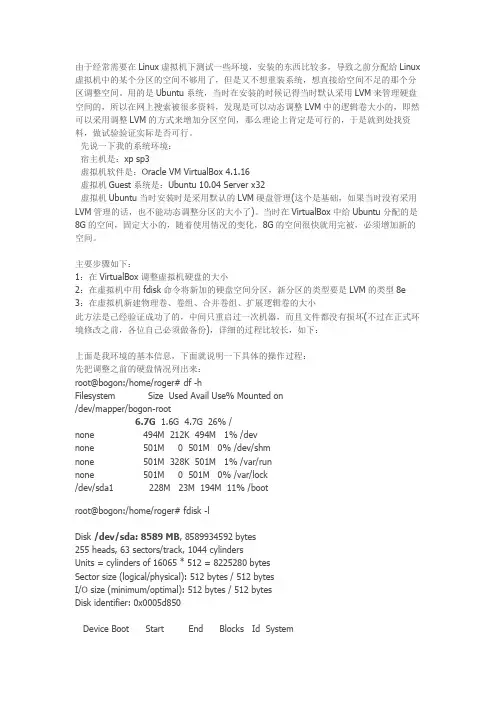
由于经常需要在Linux虚拟机下测试一些环境,安装的东西比较多,导致之前分配给Linux 虚拟机中的某个分区的空间不够用了,但是又不想重装系统,想直接给空间不足的那个分区调整空间。
用的是Ubuntu系统,当时在安装的时候记得当时默认采用LVM来管理硬盘空间的,所以在网上搜索被很多资料,发现是可以动态调整LVM中的逻辑卷大小的,即然可以采用调整LVM的方式来增加分区空间,那么理论上肯定是可行的,于是就到处找资料,做试验验证实际是否可行。
先说一下我的系统环境:宿主机是:xp sp3虚拟机软件是:Oracle VM VirtualBox 4.1.16虚拟机Guest系统是:Ubuntu 10.04 Server x32虚拟机Ubuntu当时安装时是采用默认的LVM硬盘管理(这个是基础,如果当时没有采用LVM管理的话,也不能动态调整分区的大小了)。
当时在VirtualBox中给Ubuntu分配的是8G的空间,固定大小的,随着使用情况的变化,8G的空间很快就用完被,必须增加新的空间。
主要步骤如下:1:在VirtualBox调整虚拟机硬盘的大小2:在虚拟机中用fdisk命令将新加的硬盘空间分区,新分区的类型要是LVM的类型8e 3:在虚拟机新建物理卷、卷组、合并卷组、扩展逻辑卷的大小此方法是己经验证成功了的,中间只重启过一次机器,而且文件都没有损坏(不过在正式环境修改之前,各位自己必须做备份),详细的过程比较长,如下:上面是我环境的基本信息,下面就说明一下具体的操作过程:先把调整之前的硬盘情况列出来:root@bogon:/home/roger# df -hFilesystem Size Used Avail Use% Mounted on/dev/mapper/bogon-root6.7G 1.6G 4.7G 26% /none 494M 212K 494M 1% /devnone 501M 0 501M 0% /dev/shmnone 501M 328K 501M 1% /var/runnone 501M 0 501M 0% /var/lock/dev/sda1 228M 23M 194M 11% /bootroot@bogon:/home/roger# fdisk -lDisk /dev/sda: 8589 MB, 8589934592 bytes255 heads, 63 sectors/track, 1044 cylindersUnits = cylinders of 16065 * 512 = 8225280 bytesSector size (logical/physical): 512 bytes / 512 bytesI/O size (minimum/optimal): 512 bytes / 512 bytesDisk identifier: 0x0005d850Device Boot Start End Blocks Id System/dev/sda1 * 1 32 248832 83 LinuxPartition 1 does not end on cylinder boundary./dev/sda2 32 1045 8136705 5 Extended/dev/sda5 32 1045 8136704 8e Linux LVM从上面可以看到,在调整之前,我的硬盘设备是/dev/sda,大小只有8589 MB,而且只有/dev/sda1、/dev/sda2、/dev/sda5,这个要先记录下来,因为后面增加硬盘后,还需要建立新的分区。

调整VMware虚拟机硬盘容量大小担心创建的虚拟机硬盘容量太大会占用真正的硬盘空间,把硬盘的容量设置得很小,可是等到给虚拟机装好系统后再装其他的软件,才发现硬盘容量不够用了。
如果重建虚拟机,还要重新再装一遍操作系统,非常麻烦,而VMware中又不能直接修改虚拟机的硬盘容量大小,真是麻烦。
其实在VMware安装目录下就有一个vmware-vdiskmanager.exe程序,它是一个命令行工具,可用来修改虚拟机硬盘的大小。
方法如下:第一步:按Win+R键调出运行对话框,输入“cmd”并按回车键启动命令提示符窗口。
第二步:进入VMware的安装目录(比如我的安装目录为:D:ProgramFilesVMwarelVMware Workstation),在命令提示符后输入"vmware-vdiskmanager",什么参数也不加直接按回车键,可显示这一命令的说明。
第三步:参考说明,执行类似下面的命令:vmware-vdiskmanager -x l6Gb "DVMwareWinXPWindows XP Professional.vmdk" 参数"-X"表示要扩展虚拟机硬盘空间,紧随其后的数字是要扩展的大小(本例为扩展到16GB,这是一个磁盘总量,包含了原先的磁盘容量)。
最后是指定要操作的虚拟机磁盘的具体文件,因为路径名中有空格,所以必须以双引号括起来。
按回车键开始执行,执行完毕,退出命令提示符窗口,重启VMware,会发现虚拟机硬盘空间已变成16GB了。
如果原来的虚拟机硬盘已被分成了多个分区,那么在通过vmware-vdiskmanager.exe扩大了硬盘空间后还得在盛拟机系统中安装第三方分区工具对虚拟机分区做出调整。
详细信息可参阅: /kb/enduser/std_adp.php?p_faqid=1647虚拟机硬盘扩容现有虚拟机,C盘容量想扩大(10G扩展到20G),但不想重新再划分一个硬盘系统配置:windows XP SP2VMWare 5.5 中文版虚拟机配置:Windows 2003 企业版建立了一个快照注意:扩容是针对原始磁盘文件(扩展名为*.vmdk)进行的操作,且扩容前要删除所有在该磁盘上建立的快照(可能高版本不需要删除快照)我们用的工具是 VMWare 安装目录下的 vmware-vdiskmanager.exe;在命令提示符下键入:vmware-vdiskmanager.exe /?后回车,可以看到帮助信息,最下面还有几个例子。
虚拟机磁盘空间不足解决方案虚拟机磁盘空间不足解决方案总体步骤1.压缩宿主机磁盘空间2.配置虚拟机使用宿主机磁盘空间3.将宿主机磁盘空间挂载到虚拟机某目录4.共享虚拟机中的目录5.在宿主机上建立驱动器映射具体每一步一、压缩宿主机磁盘空间在 Windows 7 中,打开“控制面板”,依次单击“系统和安全”和“管理工具”,然后,双击“计算机管理”。
在“计算机管理”对话框中,单击“存储”下的“磁盘管理”。
图一在 Windows 7 中的卷(分区)列表中,右键单击您想要压缩的硬盘驱动器,然后单击“压缩卷”。
图二在此方法中是通过压缩现有硬盘空间来创建可用空间的。
是的。
您是否看到未分配的空间?这就是刚创建的可用空间。
图三1.右键单击其未分配的空间,然后单击“新建简单卷”。
将显示“新建简单卷”向导。
图四2.单击“下一步”。
图五3.确认将分配给新卷的卷大小,然后单击“下一步”。
图六4.确认将分配到新卷的驱动器号,然后单击“下一步”。
图七注意:在本示例中,选择“E”作为驱动器号。
您可以选择任何目前没有使用的其他驱动器号。
5.确认选择 NTFS 作为文件系统,然后单击“下一步”。
图八6.单击“完成”。
图九7.此时将开始格式化卷,格式化完成后,即完成了所有设置。
二、配置虚拟机使用宿主机磁盘空间1.选中虚拟机图一2.设置-->硬盘图二3.添加硬盘图三4.选择磁盘类型图四5.选择磁盘图五6.选择物理磁盘图六7.选择物理磁盘分区图七8.指定磁盘文件图八9.点击确定图九10.已检测到裸磁盘图十三、将宿主机磁盘空间挂载到虚拟机某目录1.点击虚拟机主文件夹图一2.点击宿主机映射到虚拟机中的磁盘图二3.挂载并创建一个文件图三四、共享虚拟机中的目录图一五、在宿主机上建立驱动器映射1.映射网络驱动器图一2.浏览,选择虚拟机共享出来的目录图二3.映射成功图三至此,虚拟机磁盘空间不足的问题得到了解决。
存储扩容流程
存储扩容的流程如下:
1. 添加新硬盘:需要添加新的硬盘到服务器。
2. 初始化新硬盘:如果新硬盘是物理硬盘,需要在Windows磁盘管理中初始化硬盘。
3. 创建新的存储池:打开Server Manager,选择“存储池”,然后单击“新建存储池”。
输入名称和描述,并选择要使用的新硬盘。
4. 创建新的虚拟磁盘:在Hyper-V管理器中,右键单击要扩容的虚拟机,
选择“设置”,然后单击“添加硬件”>“虚拟硬盘”。
选择“新建虚拟硬盘”,输入名称和描述,并选择新的存储池和大小。
5. 扩容虚拟机存储:打开虚拟机,在“设置”下选择“存储”,然后单击“控制器0”下的“虚拟硬盘”以展开其详细信息。
选择要扩容的虚拟磁盘,单击“编辑”,然后在“大小”下选择新的磁盘大小。
6. 扩容虚拟机操作系统:在虚拟机内,打开“磁盘管理器”,右键单击要扩容的驱动器,然后选择“扩展卷”。
请注意,存储扩容涉及操作系统的更改,需要谨慎操作。
建议在操作之前备份数据并咨询专业人士。
扩大VMWARE里面虚拟硬盘大小(.vmdk)最近编译2.6.22的内核时,发现虚拟机器FC6硬盘空间不够了,于是乎,想扩展下硬盘的大小。
查了下资料,网上有人说再新建一个new.vmdk,然后将其挂在到FC6下,个人觉得这种方式不好,有没有直接扩大原来的vmdk大小的方法了。
又查了些资料,看了下vmware自带help,发现可以用工具vmware-vdiskmanager.exe(位于vmware安装路径:C:\Program Files\VMware\VMware Workstation下)来实现。
先来看看vmware-vdiskmanager.exe的帮助手册(直接cmd下不带参数运行vmware-vdiskmanager.exe即可):QUOTE:VMware Virtual Disk Manager - build 34685.Usage: vmware-vdiskmanager.exe OPTIONS diskName | drive-letter:Offline disk manipulation utilityOptions:-c : create disk; need to specify other create options-d : defragment the specified virtual disk-k : shrink the specified virtual disk-n : rename the specified virtual disk; need tospecify destination disk-name-p : prepare the mounted virtual disk specified bythe drive-letter for shrinking-q : do not log messages-r : convert the specified disk; need to specifydestination disk-type-x : expand the disk to the specified capacityAdditional options for create and convert:-a : (for use with -c only) adapter type (ide, buslogic or lsilogic)-s : capacity of the virtual disk-t : disk type idDisk types:0 : single growable virtual disk1 : growable virtual disk split in 2Gb files2 : preallocated virtual disk3 : preallocated virtual disk split in 2Gb filesThe capacity can be specified in sectors, Kb, Mb or Gb.The acceptable ranges:ide adapter : [100.0Mb, 950.0Gb]scsi adapter: [100.0Mb, 950.0Gb]ex 1: vmware-vdiskmanager.exe -c -s 850Mb -a ide -t 0 myIdeDisk.vmdkex 2: vmware-vdiskmanager.exe -d myDisk.vmdkex 3: vmware-vdiskmanager.exe -r sourceDisk.vmdk -t 0 destinationDisk.vmdkex 4: vmware-vdiskmanager.exe -x 36Gb myDisk.vmdkex 5: vmware-vdiskmanager.exe -n sourceName.vmdk destinationName.vmdkex 6: vmware-vdiskmanager.exe -k myDisk.vmdkex 7: vmware-vdiskmanager.exe -p m:(A virtual disk first needs to be mounted at m:using the VMware Diskmount Utility.)看到没有,上面ex4已经给出了扩大硬盘的的命令,比如我想扩大到10G,命令如下:vmware-vdiskmanager.exe -x 10Gb linux-fc6.vmdk先关掉vmware,将Disk1.vmdk复制一份,命名为Disk2.vmdk,并将其添加到virtual machine 里;然后再建一个10G的Disk3.vmdk,也添加上去。
我在Mac下使用Virtual Box安装Win7的虚拟机。
因为之前装过Win7的32位版。
现在因为机器内存升到8G,就可以划出4G来支持Win7虚拟机。
所以就重新安装了Win7的64位版。
在创建虚拟机的硬盘时,我选择了Virtual Box的默认容量20G。
我看到Virtual Box告知的是这个硬盘容量是可以动态调整的,谁知道这其实是一个误导。
这里所谓的动态调整并不能超过设置的值,即我设置的20G是存储分配的上限。
所谓动态分配其实是一种节约磁盘空间的做法。
意思是当我们在创建虚拟机的硬盘时,可以设置足够大。
只要这个硬盘没有用完,这些空间是可以被主机所共享的。
而Win7的64位版所占用的硬盘空间又远远超过了32位版。
在安装了操作系统后,剩下的空间就不多了。
在安装了SQL Server 2008后,再想完整安装Visual Studio 2010,空间就不够了。
我之前认为硬盘容量可以动态调整,所以在Visual Studio提示空间容量不够时,我仍然选择“继续”,结果安装错误。
那么,该怎么解决这一问题呢?重新安装吗?那就实在太悲催了。
虽然现在并没有安装什么软件,但安装操作系统和数据库就挺耗时的。
于是,我试着调整Virtual Box的硬盘大小。
可是在Virtual Box的管理工具中,并没有找到修改硬盘大小的选项。
通过Google,我找到了通过命令行修改磁盘空间的办法,前提是Virtual Box的版本必须是4.0及以上。
这个命令:VBoxManage modifyhd uuid –resize 40960这里的40960就是你要调整的容量,即40G。
命令中的uuid也可以用vid文件名代替。
不过我的文件名不幸包含了空格。
或许通过双引号或"/“可以支持空格的文件名,但我没有尝试,因为使用uuid是更好的做法。
至于命令行的输入,在Mac下,直接在Terminal下输入即可。
因为安装了Virtual Box时,会将VBoxManage添加到路径中,Terminal 是可以识别该命令的。
vmware中如何为虚拟机增加硬盘容量第⼀种⽅法:增加新硬盘分区:1.打开vmware(不⽤启动虚拟机内的系统),=>虚拟机=>设置=>add,选择Hard Disk,然后⼀直点 next,(中间有⼀步是设置需要添加磁盘的⼤⼩,按照⾃⼰的需求设置,这⾥就忽略了)最后点OK2.=>启动该虚拟机,在虚拟的系统⾥⾯再执⾏以下操作: =>控制⾯板=>管理⼯具=>计算机管理=>磁盘管理,会跳出⼀个“欢迎使⽤磁盘初始化和转换向导”的界⾯。
⼀直点“下⼀步”,(在右下区域找到刚初始化的磁盘,你会发现是“未指派”的),选中该磁盘后执⾏以下操作:=>操作=>所有任务=>新建磁盘分区=>⼀直下⼀步直到完成。
第⼆种⽅法:扩展已有硬盘容量:界⾯中并没有提供增加硬盘容量的⽅法。
只能在命令⾏形式下执⾏。
安装所在盘的Program Files\VMware\VMware Workstation下有⼀个vmware-vdiskmanager.exe,就是它。
命令参数如下:Usage: vmware-vdiskmanager.exe OPTIONS <disk-name> | <mount-point>Offline disk manipulation utilityOptions:-c : create disk; need to specify other create options-d : defragment the specified virtual disk-k : shrink the specified virtual disk-n <source-disk> : rename the specified virtual disk; need tospecify destination disk-name-p : prepare the mounted virtual disk specified bythe drive-letter for shrinking-q : do not log messages-r <source-disk> : convert the specified disk; need to specifydestination disk-type-x <new-capacity> : expand the disk to the specified capacityAdditional options for create and convert:-a <adapter> : (for use with -c only) adapter type (ide, buslogic or lsilogic)-s <size> : capacity of the virtual disk-t <disk-type> : disk type idDisk types:0 : single growable virtual disk1 : growable virtual disk split in 2Gb files2 : preallocated virtual disk3 : preallocated virtual disk split in 2Gb filesThe capacity can be specified in sectors, Kb, Mb or Gb.The acceptable ranges:ide adapter : [100.0Mb, 950.0Gb]scsi adapter: [100.0Mb, 950.0Gb]ex 1: vmware-vdiskmanager.exe -c -s 850Mb -a ide -t 0 myIdeDisk.vmdkex 2: vmware-vdiskmanager.exe -d myDisk.vmdkex 3: vmware-vdiskmanager.exe -r sourceDisk.vmdk -t 0 destinationDisk.vmdkex 4: vmware-vdiskmanager.exe -x 36Gb myDisk.vmdkex 5: vmware-vdiskmanager.exe -n sourceName.vmdk destinationName.vmdkex 6: vmware-vdiskmanager.exe -k myDisk.vmdkex 7: vmware-vdiskmanager.exe -p <mount-point>(A virtual disk first needs to be mounted at <mount-point>)-----------------------------------------------------------------其中的-x参数就是⽤来扩容的……如这个:vmware-vdiskmanager.exe -x 36Gb myDisk.vmdk-------------------------------------------------------我的执⾏过程:E:\Program Files\VMware\VMware Workstation>set path=%path%;E:\Program Files\VMware\VMware WorkstationE:\Program Files\VMware\VMware Workstation>e:E:\Program Files\VMware\VMware Workstation>cd E:\VM_MachineE:\VM_Machine>cd Windows Server 2003 Standard EditionE:\VM_Machine\Windows Server 2003 Standard Edition>dir *.vmdk2007/07/20 11:17 1,588,527,104 Windows Server 2003 Standard Edition-s001.vmdk2007/07/20 11:17 65,536 Windows Server 2003 Standard Edition-s002.vmdk2007/07/20 10:56 448 Windows Server 2003 Standard Edition.vmdkE:\VM_Machine\Windows Server 2003 Standard Edition>vmware-vdiskmanager.exe -x 4G"Windows Server 2003 Standard Edition.vmdk"Using log file C:\DOCUME~1\ADMINI~1\LOCALS~1\Temp\1\vmware-Administrator\vdiskmanager.logThe specified disk size does not fall within acceptable range.The acceptable ranges:ide adapter : [100.0Mb, 950.0Gb]scsi adapter: [100.0Mb, 950.0Gb]E:\VM_Machine\Windows Server 2003 Standard Edition>vmware-vdiskmanager.exe -x 4Gb "Windows Server 2003 Standard Edition.vmdk"Using log file C:\DOCUME~1\ADMINI~1\LOCALS~1\Temp\1\vmware-Administrator\vdiskmanager.logThe old geometry C/H/S of the disk is: 261/255/63The new geometry C/H/S of the disk is: 522/255/63Disk expansion completed successfully.需要强调的⼀点是,调整硬盘⼤⼩之后的效果,相当于增加了原来物理硬盘的柱⾯数⽬,因此,⽂件系统并不会⾃动增长。
(图解)为虚拟机重新调整磁盘容量(Resize VMDK)
1、关闭虚拟机后右击虚拟机选择“Edit Settings”(4.x版本的ESXi/ESX可以不用关机调整);
2、在“Hardware”页标签选择要更改容量的虚拟磁盘VMDK,输入想要调整的容量大小,如下图(只能增加不能减少):
3、完成这里的添加只是第一步,还需要进入到虚拟机的系统里面去调整,具体而言,针对Windows 操作系统非系统盘可以用Diskpart工具来调整容量;同时,也可以利用GParted之类的东距来调整容量;
Windows DISKPART调整磁盘容量
1、点击开始运行输入diskmgmt.msc;
2、系统显示如下图所示,调整后的空白空间显示在里面:
3、然后进入到命令行界面输入DISKPART命令来调整:
diskpart->list volume->select Volume 0->extand->exit
4、再次输入diskmgmt.msc进入到磁盘管理界面可以看到如下状况,说明已经完成调整了:
利用GParted工具调整
首先下载GParted Live CD,然后:
1、点击“Options”页标签然后选择“Boot Options”;
2、点击“Force BIOS Setup”强行下一次启动BIOS设定界面;
3、点击OK完成配置:
4、将下载到的Gparted Live CD连接到虚拟机后设定为BIOS光盘启动:
5、然后启动系统到如下界面:
6、选择需要扩展空间的磁盘和分区,然后右击分区选择“Resize/Move”,如下图:
7、设置需要调整的空间大小或者直接拉动下图中绿色边框到最右边:
8、然后,点击“Apply”后完成调整重启系统将挂载的这个GParted Live CD移除掉:
9、系统启动过程中就会出现如下图所示的空间调整:
10、然后,进入到系统即可看到调整后的磁盘空间:。